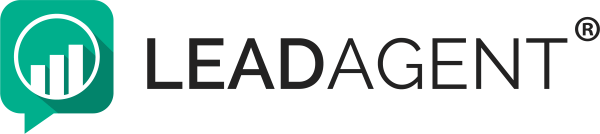Rezervační systém od A do Ž
Zde se dozvíte vše o tom, jak správně nastavit svůj rezervační systém

Author:Pavel Novotný
19.06.2025 15:30
V tomto článku vás provedeme, jak si nastavit další důležité detaily ve vašem rezervačním kalendáři. Po přihlášení do svého účtu přejděte na Menu -> Rezervační systém -> Vybraná služba (náš příklad se jmenuje Předávání vozidla). Klikněte na šipku vedle tlačítka Zobrazit a klikněte na Možnosti:

Dostanete se do správcovské zóny, kde můžete upravovat veškeré detaily týkající se vaší služby:

Níže se podíváme na všechny detaily, které můžeme upravit a ukážeme si jak na to.
Nastavení služby
Zde můžete nakonfigurovat skupinu, název služby a jejího místa konání:

Trvání služby a časová pásma
Zde můžete nakonfigurovat trvání služby, interval mezi službami, nastavit vaše časové pásmo nebo minimální časový rozestup v rozvrhu:

Naplánování dostupnosti
Zde můžete nakonfigurovat čas a hodiny, kdy mohou lidé rezervovat vaši službu:

Registrační stránka
Je webová stránka s formulářem, kde si zájemci mohou objednat termín u vás. Na tuto stránku se dostanou skrze váš odkaz s rezervační stránkou:

Poté, co si zájemce vybere svůj termín, systém ho vyzve, aby potvrdil svou rezervaci zadáním mobilního čísla či e-mailu.
Tuto registrační stránku si můžete upravit pomocí jednoduchého drag-and-drop editoru. Klikněte pro úpravu na tlačítko Upravit.

Nezapomeňte si své úpravy průběžně ukládat (Vpravo nahoře je tlačítko Akce, klikněte na něj a zobrazí se vám možnost Uložit):

A nakonec, nezapomeňte po všech úpravách registrační stránku publikovat. Bez publikace si zájemci o vaší službu nemohou zarezervovat termín:

Zákazníkovi se poté zobrazí oznámení, že rezervace čeká na váš souhlas a potvrzení. Jakmile schůzku potvrdíte či zrušíte, zákazníkovi přijde upozornění prostřednictvím SMS nebo e-mailu (podle vašeho výběru). Všechny zprávy si můžete plně přizpůsobit. Za chvíli se podíváme jak na to.
Místo setkání
Zde si nastavíte místo setkání se zájemcem o vaši službu:

Stránka s potvrzením
V této sekci si vybíráte stránku, která se zobrazí zájemci po potvrzení rezervace.
1. zobrazí se automatická děkovací zpráva, která je systémem předdefinovaná
nebo
2. Přesměrujete zájemce na jinou stránku (URL adresu). Přesměrovaná stránka může být vytvořená Jednoduchá stránka v Lead Agent nebo jakákoli jiná vámi zvolená stránka, např. s instrukcí jak se připravit na schůzku

Potvrzení schůzky
Přizpůsobte všechny zprávy a zvolte, jestli chcete posílat SMS nebo e-mailové potvrzení (nebo obojí). Přizpůsobte text potvrzení i zrušení termínu.
Nejdříve si nastavte, zda chcete termíny potvrzovat/rušit automaticky nebo manuálně (doporučujeme automaticky) a zda prostřednictvím SMS/e-mailu/oběma způsoby:

Poté nastavte textaci vaší potvrzovací zprávy (Konfirmace). Když rozkliknete zelené tlačítko Personalizovat zprávu, najdete zde variabilní položky, které můžete personalizovat:
Název společnosti
Vaše jméno (podpis)
Služba (název vaší služby)
Datum rezervace
Odkaz na schůzku
Po nastavení textace klikněte na tlačítko Uložit:

Nyní uděláme úplně to stejné pro rušení termínu:

Stejným způsobem nastavujeme textace pro e-mailové potvrzení/rušení termínu:
Potvrzení termínu:

Rušení termínu:

Připomínky
Vždy je dobré připomínat svým klientům nadcházející schůzku. Toto pomůže navýšit účast na schůzkách a zárověň dává vašim klientům možnost se na schůzku připravit.
Přizpůsobte všechny zprávy a zvolte, jestli chcete posílat SMS nebo e-mailová upozornění (nebo obojí).
Pro úpravu klikněte na tlačítko Upravit:

SMS připomínka a e-mail připomínka se upravuje podobně:
SMS:
S jakým předstihem má systém poslat připomínku
Text připomínky
Vyberte odesílatele (INFOSMS nebo vaše virtuální číslo)

E-mail:
S jakým předstihem má systém poslat připomínku
Předmět e-mailové připomínky
Text e-mailové připomínky
Vyberte zdroj e-mailu ([email protected] nebo váš připojený e-mail - jak na to tady)

Konfigurace kalendáře
Lead Agent® se dokáže propojit až s pěti kalendáři a automaticky kontroluje a zobrazuje vaše časové možnosti na vaší rezervační stránce.
Fungujeme tu na principu obousměrné synchronizace.
Propojit můžete klidně více kalendářů.

Doplňkové služby
Jsou služby, které navazují na vaši hlavní službu. Přidáním doplňkových služeb můžete motivovat zájemce o vaše další služby.
Příklad
Primární služba je stříhání vlasů
Doplňkovými službami mohou být foukání vlasů, barvení, styling atd.
Otázky
Zde můžete nastavit jakékoli otázky, které chcete položit, když se s vámi někdo domluví na schůzce.
Například zda přichází na základě darovaného voucheru, zjištění preferencí.
Hotovo. Stačí sdílet odkaz na rezervační stránku a můžete začít přijímat rezervace ihned. Odkaz můžete také umístit do e-mailových podpisů, na stránku na Facebooku, Instagramu, na blog nebo na své webové stránky. Také ho můžete posílat v automatizaci SMS zprávou/e-mailem. Kdokoli může dál vitálně šířit a doporučovat vaši služby dál.